
현직에서 Windows OS 기반의 서버개발이나 클라이언트 개발을 하게되면, 윈도우에 원격으로 붙어서 작업을 하는 경우가 상당히 많습니다. 윈도우에서는 RDP라는 원격프로토콜을 지원해주고 있어서, 해당 프로토콜을 통해서 원격접속이 가능합니다. 그래서 오늘은 해당 기능을 설정하는 방법을 공유드립니다.
안녕하세요 IT훈이입니다😎
RDP(Remote Desktop Protocol)
Microsoft에서 제공하고 있는 원격프로토콜로 TCP Segment 내에서 캡화되고, 암호화되어서 통신하는 방식입니다. 상세한 기술적인 정의는 아래 MSDN을 참고해주시기 바랍니다.
RDP(원격 데스크톱 프로토콜) 이해 - Windows Server
이 문서에서는 RDP(원격 데스크톱 프로토콜)를 소개합니다.
learn.microsoft.com
원격데스크톱(RDP) 구동중인지 확인 해보기
우선 내 컴퓨터에서 RDP가 동작하고 있는지 한번 포트를 확인해보겠습니다. 윈도우+R 을 눌러서 cmd 창을 열어주신 다음에, 아래의 명령어를 입력해주세요. RDP의 기본포트는 3389입니다. 저는 편의상 33이 들어간 포트를 검색해보겠습니다.
netstat -an |find "33"
현재 활성화된 RDP포트는 없는것으로 확인이 됩니다. 그럼 RDP를 활성화 해보도록 하겠습니다
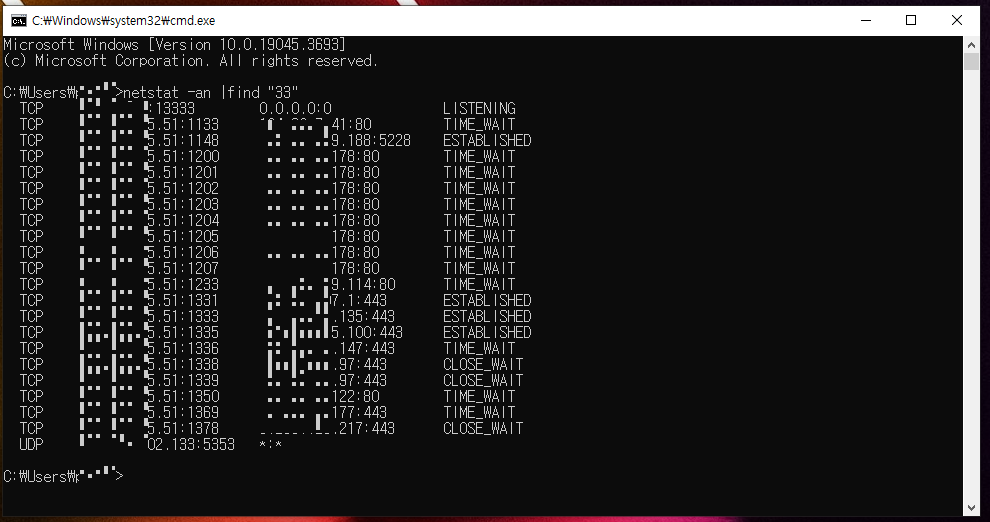
원격데스크톱 설정하기
윈도우 검색에서 '원격 데스크톱 설정'이라고 입력하신 뒤에 설정을 들어갑니다

처음 원격데스크톱을 사용하신다면 '원격 데스크톱 활성화' 스위치가 '끔'상태로 되어있을겁니다. 해당 스위치를 '켬'으로 변경해주겠습니다.

원격 데스크톱 기능을 활성화 할 것인지에 대한 메시지박스가 팝업됩니다. '확인'을 눌러서 활성화해줍니다.

아래와 같이 '원격 데스크톱 활성화'가 켬 상태로 변경이 되었다면, RDP 포트도생성이 되었을 것입니다.

다시한번 netstat 명령어를 통해서 포트가 열려있는지 확인해보겠습니다.
netstat -an |find "33"
아래 보시면, 정상적으로 3389 포트가 LISTENING 상태로 되어있는 것을 확인하실 수 있습니다. 이렇게 되면 이제 원격데스크톱 연결준비는 끝이 났습니다.

mstsc을 통해서 RDP 접속하는 방법
윈도우 + r 을 눌러서 실행창에 'mstsc'를 입력합니다.

자신이 접속하고자 하는 윈도우 PC의 IP를 입력해주시고, 연결 버튼을 클릭하시면, RDP접속이 가능합니다.

RDP접속이 안되는경우
- 방화벽이 올라가있다면, 허용이 되어있는지 확인. 저는 내부에서 테스트용으로 사용하기 때문에 저는 방화벽을 내리고 사용합니다.
- 접속하려는 대상자의 PC에 RDP가 활성화 되어있는지 확인
- 같은망에서 접속하려고 하는 것이 아니라면, 포트포워딩을 통한 작업이 필요합니다.
ⓒ 2023. IT훈이 all rights reserved.
C++ 에서의 .h 헤더파일 확장자 사용하지 않는 이유
C++ 에서의 .h 헤더파일 확장자 사용하지 않는 이유
C++언어를 주 언어로 사용하다보면, 당연하게 생각하면서 사용하다보니 실제 사용된 이유를 잊고 사용하는 코드들이 종종있습니다. C++언어를 통한 개발에서는 이러한 내용의 기초를 세워두는
master-hun.tistory.com
데이터베이스 SQL 쿼리 연습할 수 있는 웹 사이트 추천
데이터베이스 SQL 쿼리 연습할 수 있는 웹 사이트 추천
sql공부할때 자신의 데스크톱에 db를 설치할 시간도 없고, 환경 구축을 할 자신이 없을때 이용할 수 있는 SQL테스트 사이트를 추천드려볼까합니다. 저도 최근에 정보처리기사를 준비하면서 애용
master-hun.tistory.com
'훈, IT 정보 > 윈도우 (Windows)' 카테고리의 다른 글
| 윈도우11 우측클릭 더많은 옵션 표시 제거하는 방법 (9) | 2022.11.04 |
|---|---|
| 2022년 아이패드 에어 5세대 4세대 3세대 2세대 1세대 스팩 총정리 (1) | 2022.05.13 |
| 윈도우(Windows) 11 / 쉽게 설치하기 A-Z ( 자세히 설명 ), 오프라인 계정으로 로그인 (1) | 2022.04.07 |
| Windows10 컴퓨터 포맷후 A-Z / USB 활용하여 윈도우 10 설치하기 (6) | 2022.03.24 |
| 윈도우 11 정식버전 ISO Rufus활용 USB부팅디스크 만들기 A-Z (0) | 2022.03.23 |

댓글